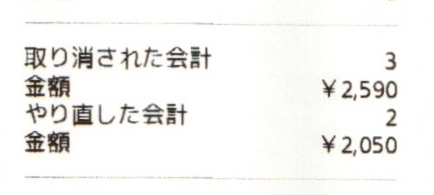終了した会計から、商品を入力し直すことなく、再会計をすることができます。
当日の会計のやり直し操作
右上の終了した会計から、やり直しをしたい会計をタップします。
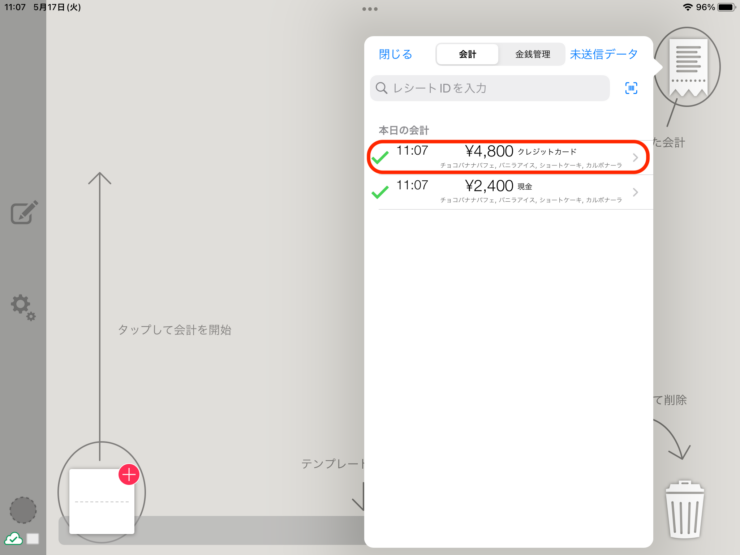
やり直すをタップします。
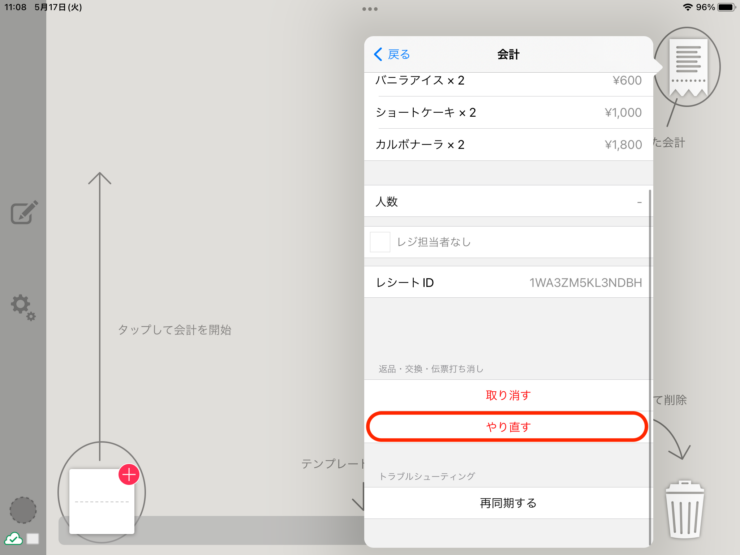
会計をやり直すをタップします。
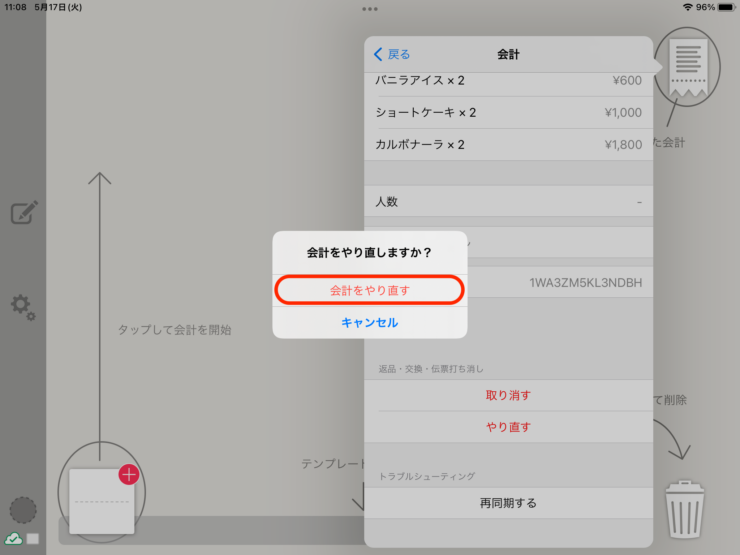
前回入力した会計内容が表示されます。
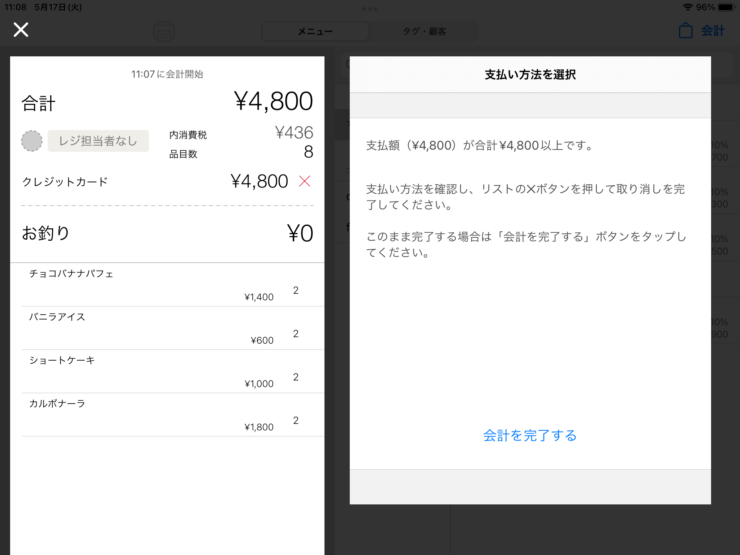
そのまま完了する場合
(誤って会計のやり直しを選択した場合など)変更をせず会計を完了する場合、会計を完了するを選択し、会計作業を進めます。
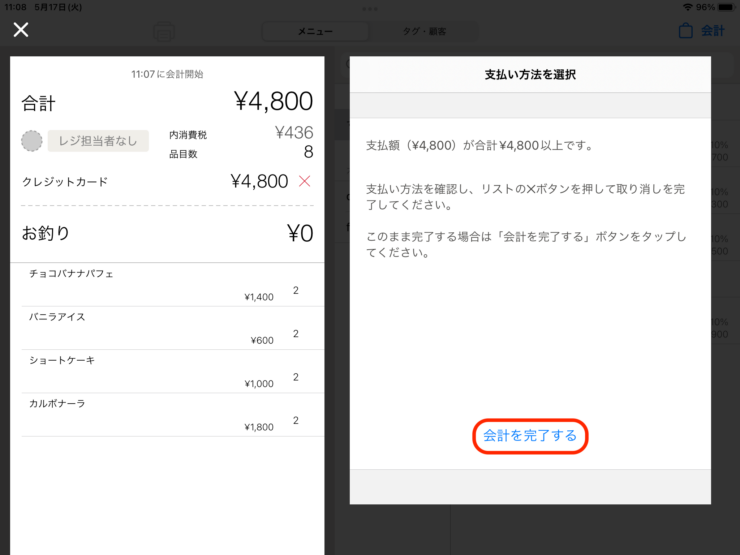
終了した会計では、取り消しと再入力が両方記録されています。
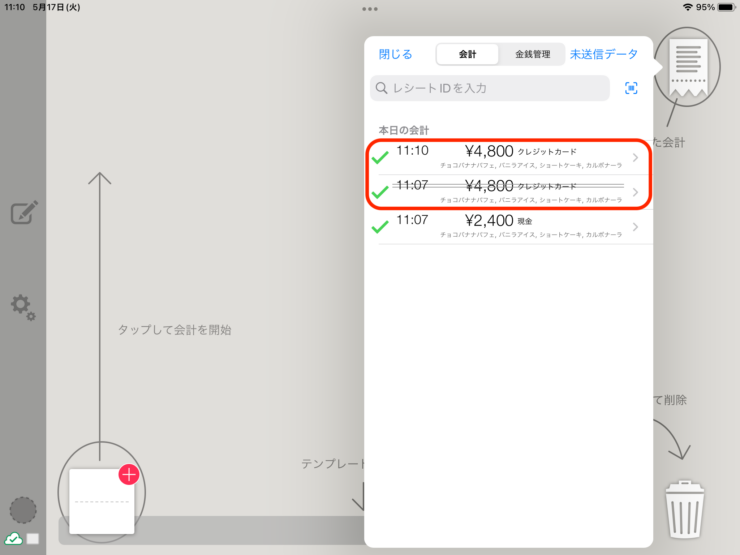
商品を追加する場合
商品を追加するには左上の×を選択し、会計作業を進めます。
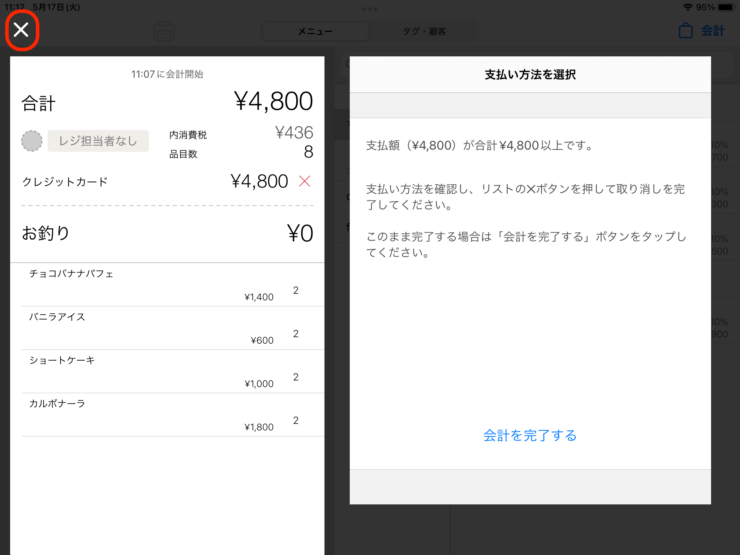
追加する商品を選択します。
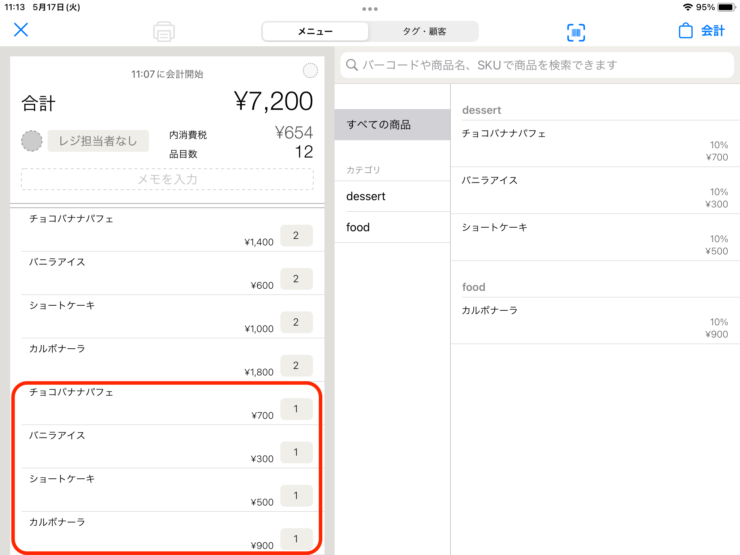
会計のやり直し前に入力した支払金額が不足するので、不足額分の支払い方法を追加選択します。
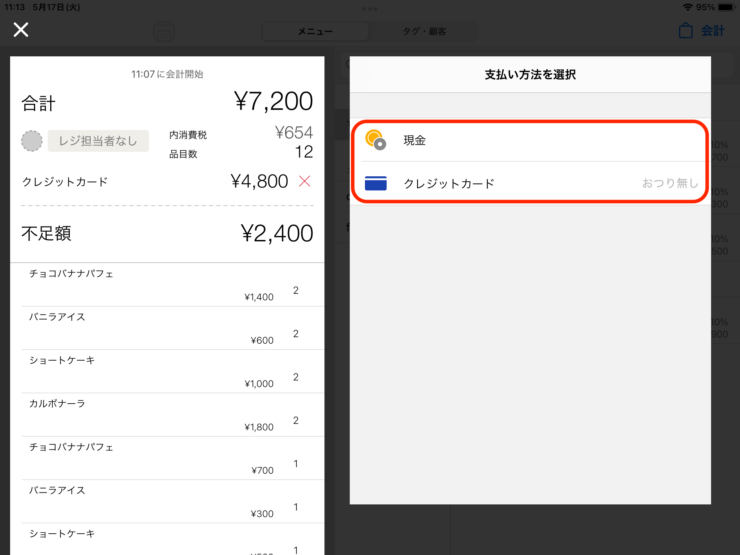
終了した会計では、取り消しと再入力が両方記録されています。
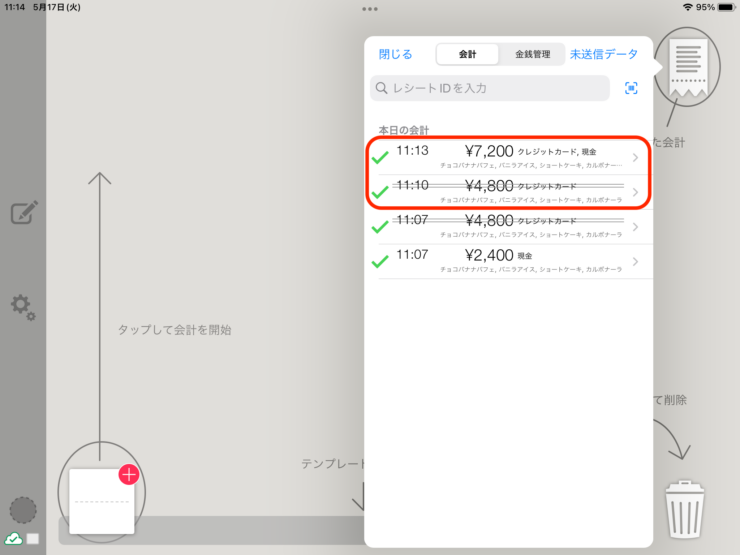
商品を削除する場合
商品を削除するには左上の×を選択し、会計作業を進めます。
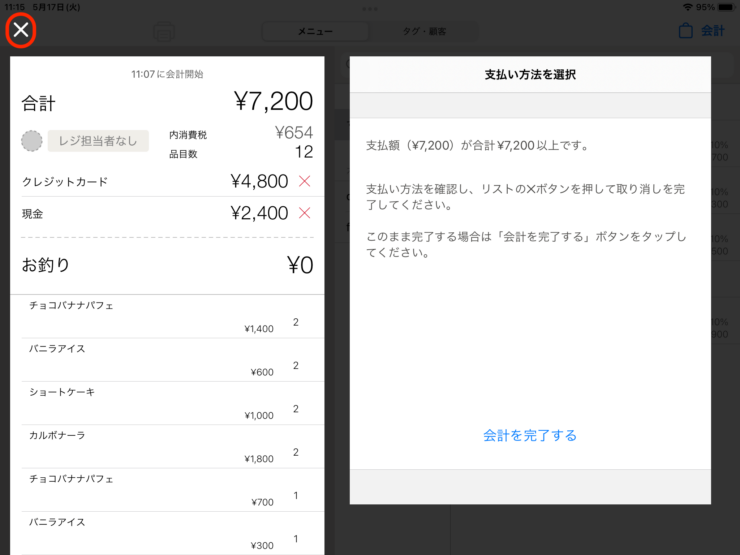
削除する商品を選択して、個数を0に変更します。
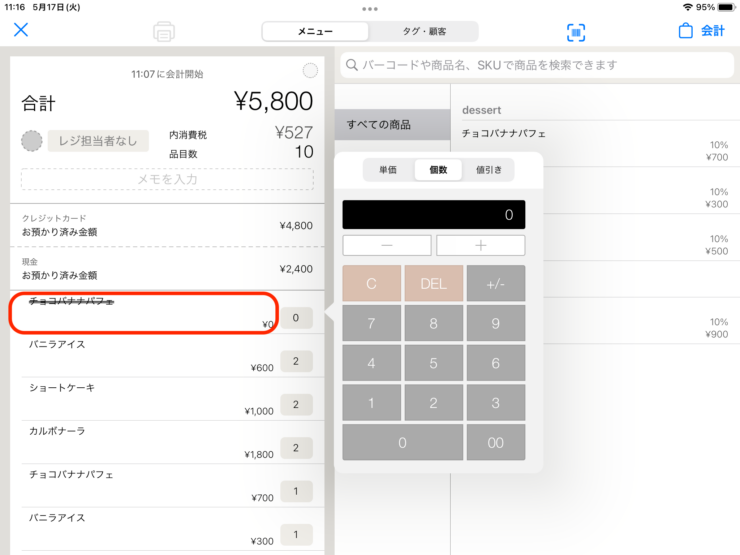
会計のやり直し前に入力した支払金額が超過するので、全部または一部の支払い方法を×で削除します。
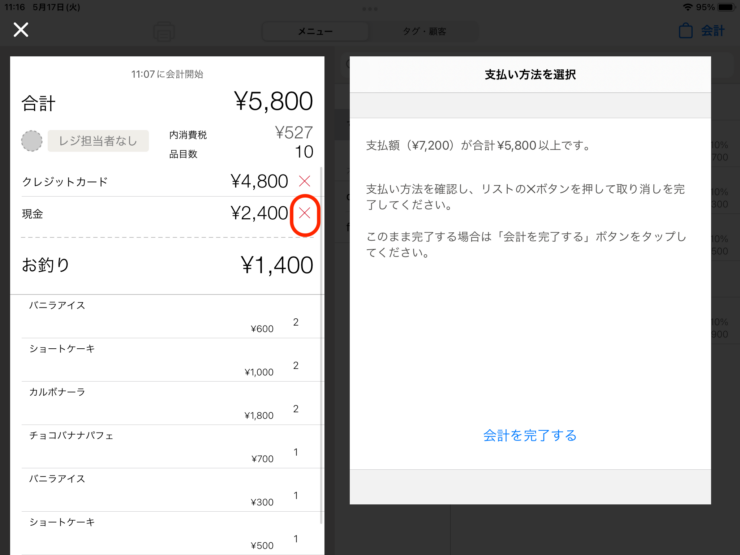
削除したことで支払金額が不足するので、不足額分の支払い方法を追加選択します。
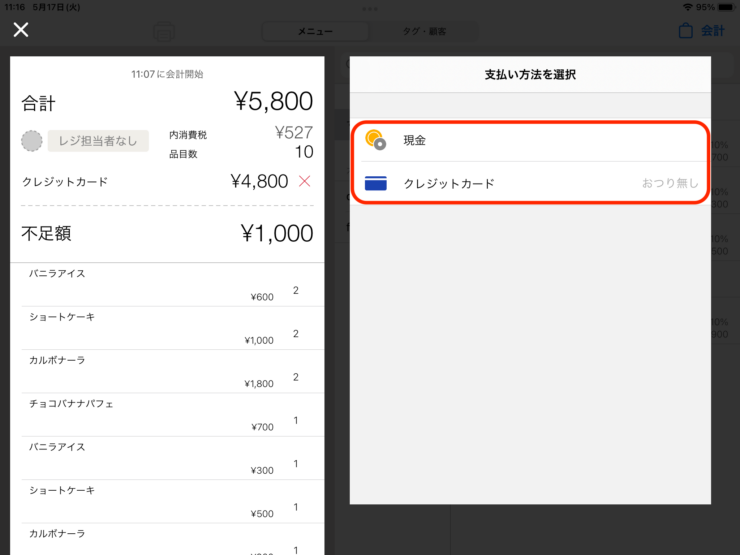
終了した会計では、取り消しと再入力が両方記録されています。
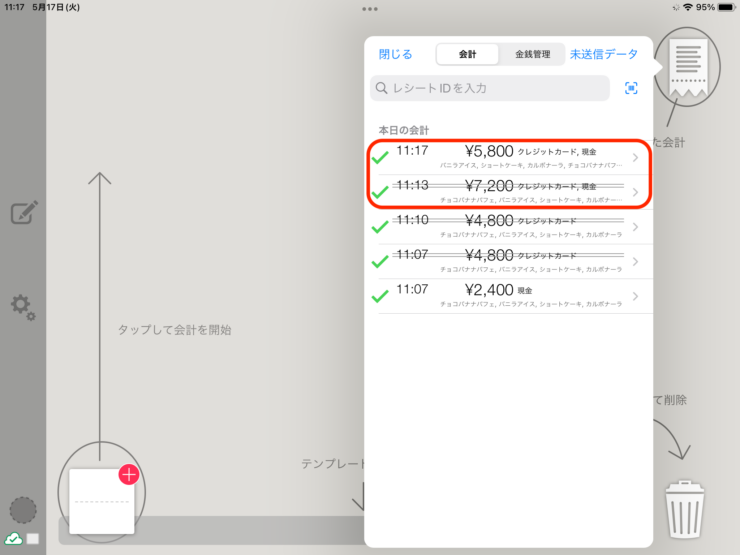
支払い方法を変更する場合
支払い方法を変更するには対象の支払い方法を×で削除します。
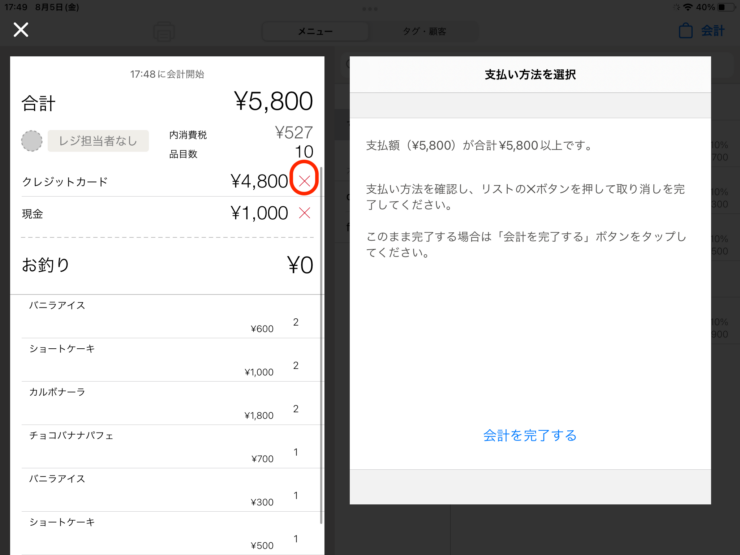
削除したことで支払金額が不足するので、不足額分の支払い方法を追加選択します。
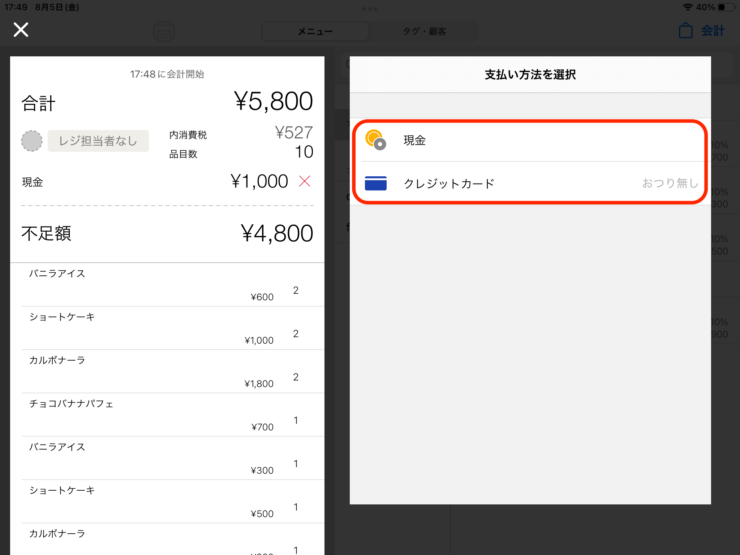
終了した会計では、取り消しと再入力が両方記録されています。
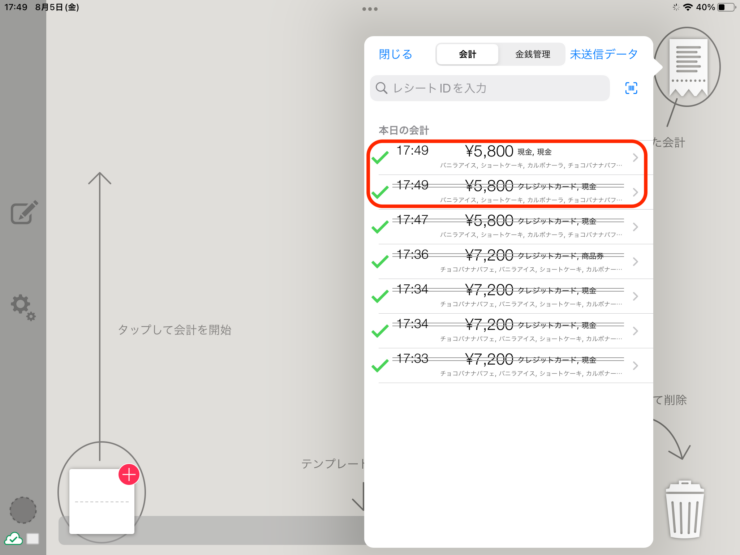
前日以前の会計のやり直し操作
前日以前の会計を検索し、やり直しを行う会計をタップします。
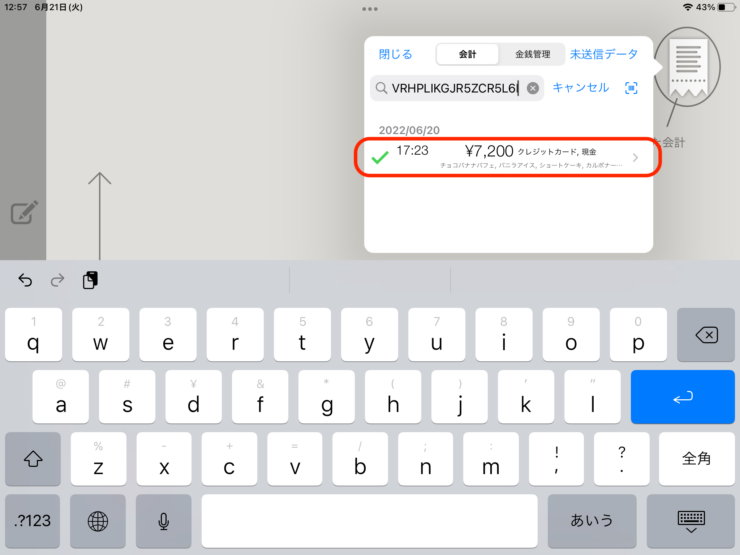
一番下にあるやり直すボタンをタップすると、確認を求められるので会計をやり直すをタップします。
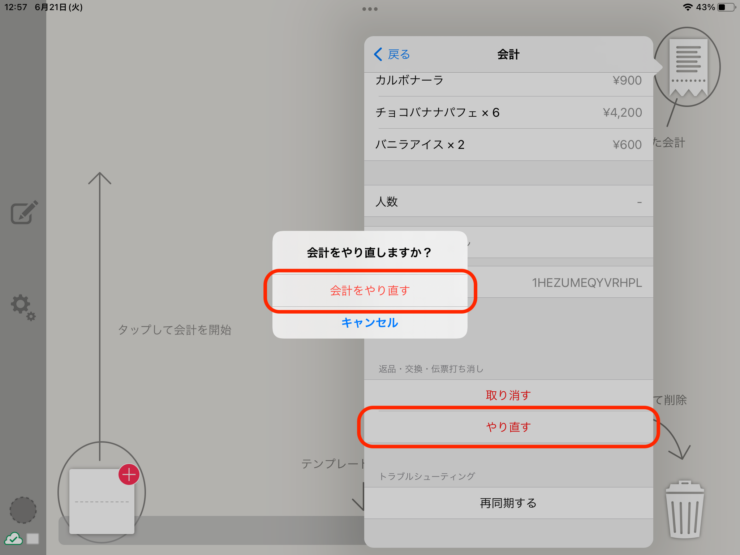
あとは当日の会計のやり直し操作と同様です。
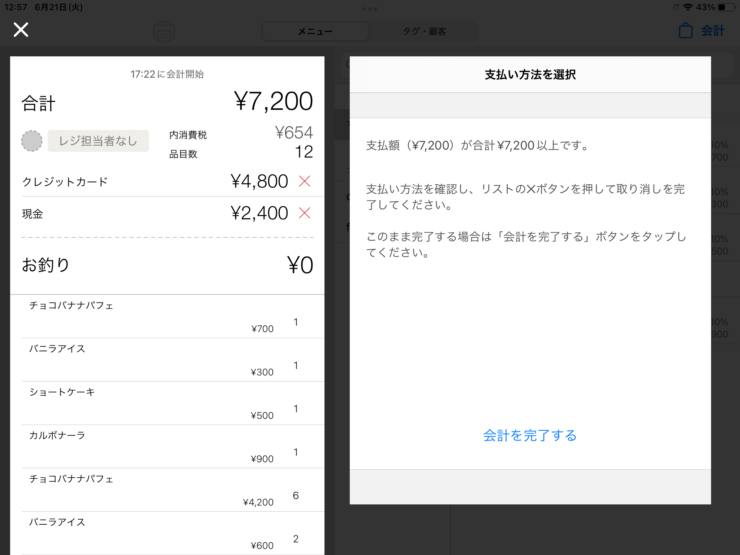
注意事項
- 元会計は削除されず、元会計を打ち消すマイナス会計、やり直し会計が新規作成されます。
- クレジットカード決済およびクレジットカード決済のシステム連携をご利用の場合、連携先での返金処理が別途必要です。
操作記録の確認
会計をやり直したのか、取り消しをしただけかを調べることは、不正操作の抑制につながります。
ユビレジWeb管理画面にアクセスし、レポートのジャーナルもしくは今日のジャーナルを見るから重要なイベントまたはすべての記録を選択します。
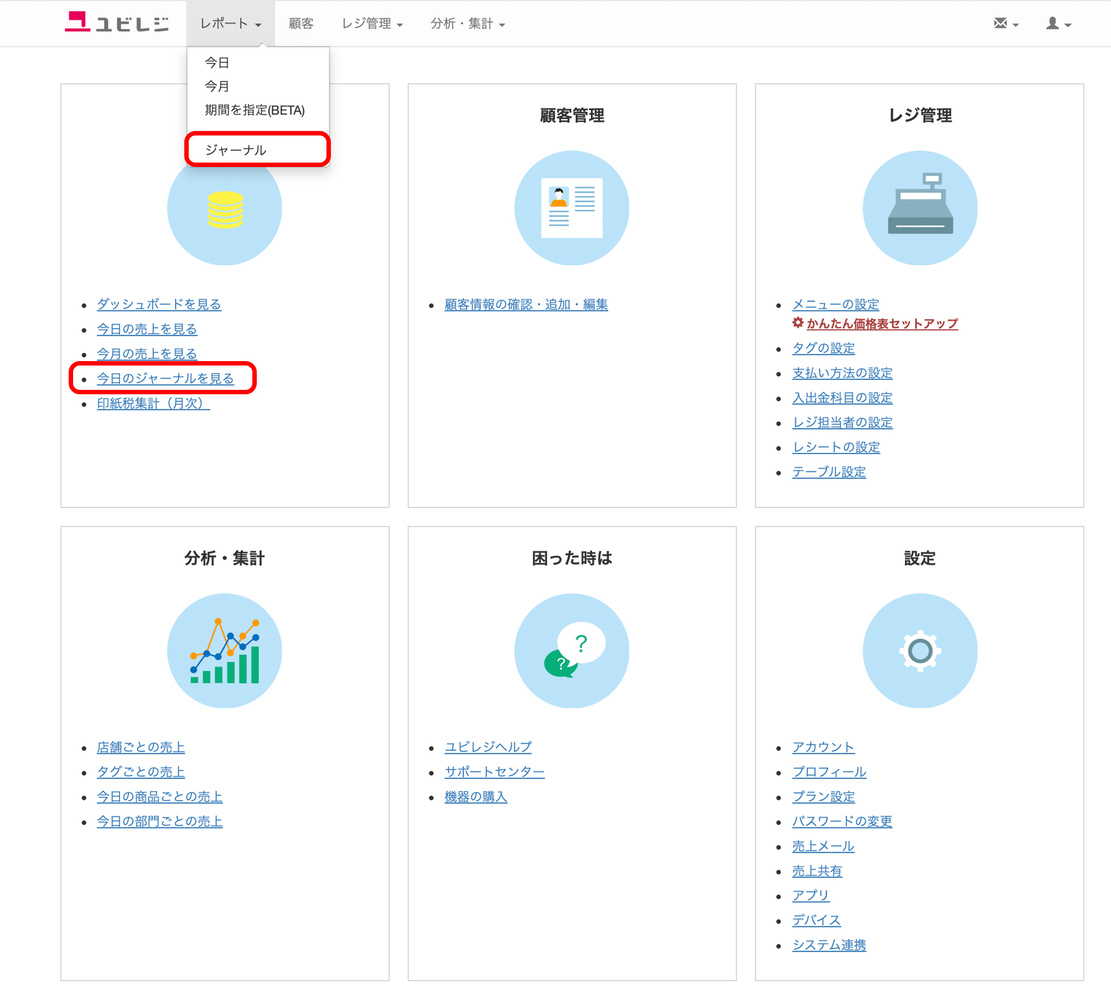
会計をやり直した場合は取り消しと再入力がセットで表示されます。
取り消しをした場合はそれだけが表示されます。
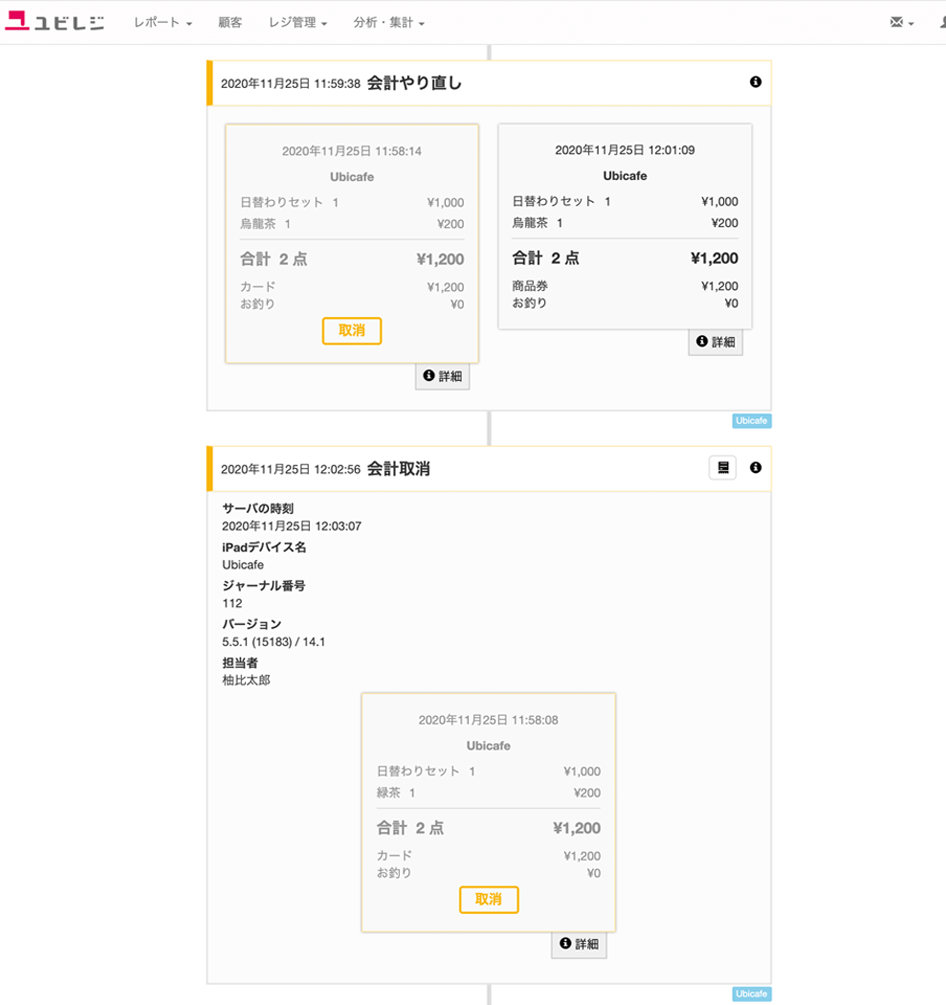
日報を印刷すると、件数と合計金額が印字されます。
やり直しだけであれば、取り消された会計とやり直した会計が一致します。画像の例では、やり直しが2件、取り消しのみが1件のため、一致しておりません。